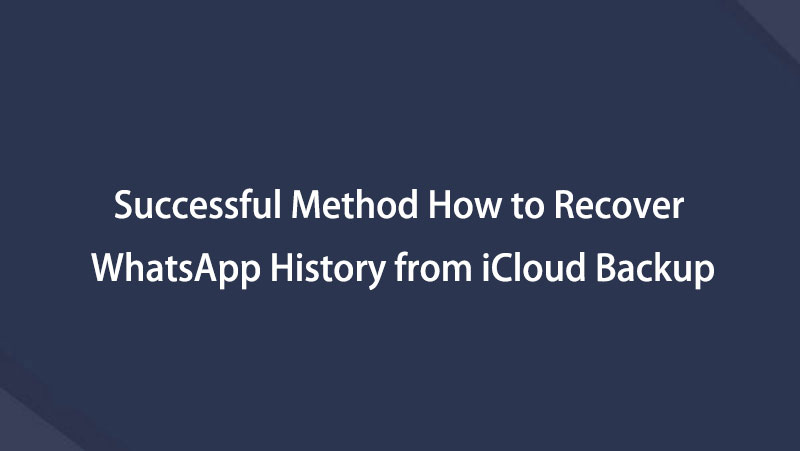WhatsApp Message Recovery - Palauta WhatsApp iCloudista iPhonessa
 Käyttäjän Valyn Hua / 08. maaliskuuta 2021 09:00
Käyttäjän Valyn Hua / 08. maaliskuuta 2021 09:00 Pidän iPhoneni taskussa, kun käytän. Sitten otan iPhonen ulos, löysin WahtsAppin poistuneen jotenkin. Mitä sovellusta voin ladata uudelleen, mutta miten chat-historiasta? Miten nähdä poistetut viestit Whatsappissa?
WhatsApp on erittäin suosittu cross-platform-sovellus, jota käytetään älypuhelinten väliseen viestintään. Tämä sovellus käyttää verkkoyhteyttä viestien lähettämiseen. Se tarkoittaa, että se on täysin vapaa lähettämään viestejä, kuvia, äänitiedostoja ja videoviestejä. WhatsAppin puheluiden avulla voit puhua ystävien ja perheen kanssa ilmaiseksi, vaikka he olisivat toisessa maassa.
Vielä parempi
WhatsApp on rekisteröity puhelinnumerolla ja sitten WhatsApp etsii puhelimen yhteystiedoista ja lisää ne automaattisesti luetteloon.
IPhone-käyttäjänä olet nähnyt WhatsAppin, kun avaat Yhteystiedot-sovelluksen, jotta voit soittaa muille.

Kuitenkin,
WhatsApp jätti huomiotta tärkeän ominaisuuden - Palauta poistetut WhatsApp-viestit iPhonessa tai iPad. On yleistä kuulla, että iPhonen käyttäjä poisti vahingossa tärkeät tietonsa ja halusi saada ne takaisin.
Onneksi,
On mahdollista päästä pois tällaisista ongelmista.
Tässä haluaisin jakaa 3 tapaa WhatsApp-palautus.

Opasluettelo
1. Hae poistetut WhatsApp-viestit iPhonen Chat Backup -sovelluksesta
Jos asetat Chat-varmuuskopiointi on WhatsApp, WhatsApp tekee varmuuskopiot automaattisesti.
Ensinnäkin sinun täytyy tarkistaa, onko kadonneita tietojasi varmuuskopioitu.
Vaihe 1 Napauta avataksesi WhatsApp iPhonessa.
Vaihe 2 Mene Asetukset > Chat-asetukset > Chat-varmuuskopiointi.
Vaihe 3 Katso viimeinen varmuuskopiointipäivä ja -aika.

Jos varmuuskopio sisältää haluamasi viestit, jatka näin. Jos näin ei ole, kokeile muita menetelmiä.
Älä luo uutta varmuuskopiota nyt, muuten se korvaa varmuuskopiotiedostosi uusimman version, etkä myöskään löydä poistettuja viestejä varmuuskopiosta.
Sitten palauttaa poistetut WhatsApp-viestit iPhonesta varmuuskopiosta.
Vaihe 1 Poista koko sovellus iPhonesta.
Vaihe 2 asenna WhatsApp alkaen App Store ja käynnistä tämä sovellus.
Vaihe 3 Noudata näytön ohjeita, kunnes saavut Palauta iCloudista käyttöliittymä.
Vaihe 4 Napauta Palauta chat-historia.

2. Palauta Whatsapp-varmuuskopio iCloudista iPhonessa
On hyödyllistä varmuuskopioida iCloudissa, varsinkin kun menetät tiedot tai jopa iPhonesi.
Ennen palauttamisen aloittamista sinun on parempi varmuuskopioida iPhonesi nykyiset tiedot. Palautusprosessissa nykyiset tietosi korvataan aiemmalla varmuuskopiolla.
Vaihe 1 Napauttaa Asetukset > general > asettaa uudelleen > Poista kaikki sisältö ja asetukset iPhonessa, puhelin käynnistyy automaattisesti uudelleen.
Vaihe 2 Noudata näytön ohjeita, kunnes näet Sovellukset ja tiedot käyttöliittymä.
Vaihe 3 Valita Palauta iCloud-varmuuskopio ja kirjaudu iCloud-tilillesi.

Vaihe 4 Valitse kunkin varmuuskopion päivämäärästä ja koosta riippuen se, joka voi sisältää haluamasi tiedot palautettavaksi.
Vaihe 5 Odota, että palautumisaika päättyy. Se vie muutaman minuutin - tunnin varmuuskopion ja verkon nopeuden mukaan.
Se on yksinkertainen menetelmä palauttaa muistiinpanoja iCloudista, palauttaa iMessages iCloudilta ja enemmän.
3. Pura kadonneet WhatsApp-viestit iCloudista FoneLabilla
Poistetut WhatsApp-tiedot eivät vieläkään löydy takaisin tähän mennessä?
Miksi et kokeile turvallista kolmannen osapuolen ohjelmistoa - FoneLab iPhone Data Recovery.
IOS: n FoneLab-sovelluksella voit palauttaa kadonneet / poistetut iPhone-tiedot, mukaan lukien valokuvat, yhteystiedot, videot, tiedostot, WhatsApp, Kik, Snapchat, WeChat ja muut tiedot iCloud- tai iTunes-varmuuskopiosta tai laitteesta.
- Palauta valokuvat, videot, yhteystiedot, WhatsApp ja muut tiedot helposti.
- Esikatsele tiedot ennen palauttamista.
- iPhone, iPad ja iPod touch ovat saatavana.
FoneLabia suositellaan voimakkaasti useista syistä.
FoneLabin avulla voit…
- Palauta viestit, valokuvat, liitetiedostot ja muut kohteet WhatsAppissa.
- Palauta safarin kirjanmerkit, muistiinpanot ja muut iOS-tiedot.
- Palauta iPad ja muut iOS-laitteet.
- Esikatsele yksityiskohtia ennen palautuksen suorittamista.
- Tee valikoiva iOS-tietojen palautus.
...
Katsotaanpa, miten se toimii.
Vaihe 1 Ensinnäkin sinun täytyy ladata ja asentaa ohjelmisto tietokoneeseen tai Maciin.
Vaihe 2 Kun ohjelmisto käynnistyy automaattisesti, valitse iPhone Data Recovery > Palauta iCloud-varmuuskopiotiedostosta käyttöliittymässä.

Vaihe 3 Kirjaudu iCloud-tilillesi.
Vaihe 4 Valitse toinen varmuuskopion historiasta ja napsauta Aloita haku.

Vaihe 5 Ohjelmisto luettelee eri tiedostotyypit vasemmassa sivupalkissa. Klikkaus WhatsApp or WhatsApp-liitetiedostot esikatsella tietoja. Sisältö näkyy oikealla.
Vaihe 6 Tarkista sitten kohteet ja napsauta toipua. Palautetut tiedot tallennetaan tietokoneeseen.
Olet ehkä huomannut, että ohjelmisto tarjoaa käyttäjille kolme palautustilaa. Lisäksi Palauta iCloud-varmuuskopiotiedostoista, voit myös valita Palauta iOS-laitteelta or Palauta iTunes Backup Filesista tarpeidesi mukaan.
Lisäksi sitä voidaan käyttää myös tallenna WhatsApp-ääni ja palauttaa poistetut iMessages-ohjelmat iPhonesta.
Älä epäröi ladata ohjelmistoa 30 päivän ilmaiseksi kokeilujaksoksi.
Tässä on WhatsApp Ultimate -opas jos haluat tietää lisätietoja siitä. Whatsappin ohella päivitys on myös suosittu pikaviestiohjelmisto. Jos olet kiinnostunut, voit tarkistaa Instagram-opas.
IOS: n FoneLab-sovelluksella voit palauttaa kadonneet / poistetut iPhone-tiedot, mukaan lukien valokuvat, yhteystiedot, videot, tiedostot, WhatsApp, Kik, Snapchat, WeChat ja muut tiedot iCloud- tai iTunes-varmuuskopiosta tai laitteesta.
- Palauta valokuvat, videot, yhteystiedot, WhatsApp ja muut tiedot helposti.
- Esikatsele tiedot ennen palauttamista.
- iPhone, iPad ja iPod touch ovat saatavana.
Alla on ohjevideo.